OTGを使ってAndroid携帯からファイルを印刷するには?
Blackview ブログ (世界的に有名なアウトドア用の頑丈なスマートフォンおよびタブレットのブランド) へようこそ。このガイドがお役に立てば幸いです。
Androidスマートフォンを使用して、OTG(On-The-Go)経由でファイルを印刷する方法は、非常に便利で効率的です。OTGを使用することで、スマートフォンとプリンタを直接接続し、簡単に印刷作業を行うことができます。このガイドでは、OTGを使用してAndroidスマートフォンからファイルを印刷する手順を詳しく説明します。
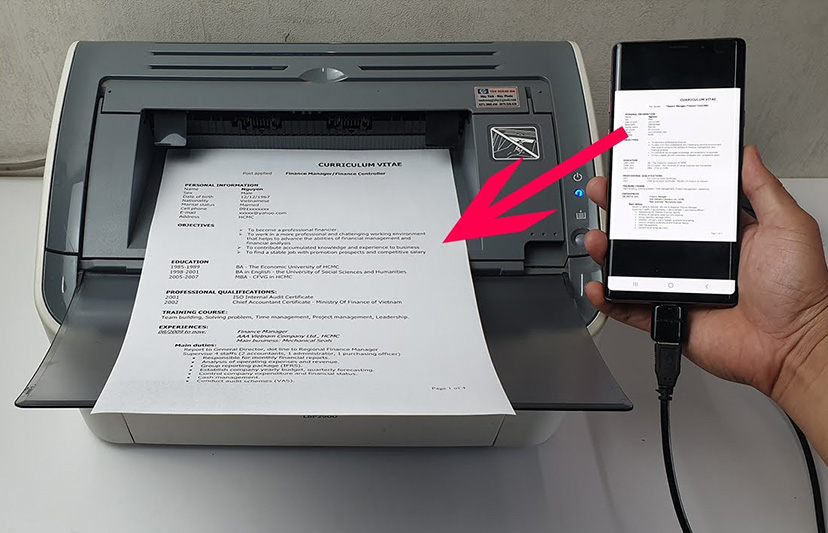
必要なもの
まず、OTGケーブルと対応するプリンタが必要です。OTGケーブルは、スマートフォンのUSBポートに接続し、もう一方の端をプリンタに接続します。また、印刷したいファイルがスマートフォンに保存されていることを確認してください。
手順1: OTGケーブルを接続する
最初に、OTGケーブルをAndroidスマートフォンのUSBポートに接続します。次に、ケーブルのもう一方の端をプリンタのUSBポートに接続します。接続が正しく行われていることを確認してください。
手順2: プリンタを設定する
スマートフォンとプリンタが接続されたら、プリンタの電源を入れます。スマートフォンの設定メニューから「接続済みのデバイス」を選択し、プリンタが認識されているか確認します。必要に応じて、プリンタのドライバをインストールしてください。
手順3: ファイルを選択して印刷する
プリンタが正しく接続されたら、印刷したいファイルを開きます。ファイルアプリやギャラリーアプリからファイルを選択し、共有オプションをタップします。次に、「印刷」オプションを選択し、接続されているプリンタを選択します。最後に、印刷設定を確認して「印刷」ボタンをタップします。
以上が、OTGを使用してAndroidスマートフォンからファイルを印刷する手順です。この方法を使えば、簡単にスマートフォンから直接印刷することができます。ぜひ試してみてください。







